PC 컴퓨터나 노트북으로 이런저런 작업을 하다 보면은 스크린샷을 찍어야 하는 경우도 있습니다. 그럴 때 개인이 사용하는 캡처 프로그램이 있다면 이용해서 스크린샷을 찍으면 되지만 그렇지 않고 그냥 윈도우 자체적으로 이용이 가능한 스크린샷 기능이 있다면 활용해 보는 것도 괜찮을 겁니다. 따로 프로그램을 설치하지 않고도 간단하게 단축키 활용을 해서 스크린샷을 찍을 수 있는 방법이니 필요시 참고해 보시길 바랍니다.
노트북 및 컴퓨터 스크린샷 단축키 사용 방법
화면에서 스크린샷을 찍어야 하는 순간에 단축키로 “윈도우키+Shift+S” 눌러줍니다. 그럼 화면 상단에 스크린샷 툴바가 표시됩니다. 아래 사진은 노트북 기준이고 컴퓨터 키보드에서도 같은 단축키를 눌러주시면 됩니다.
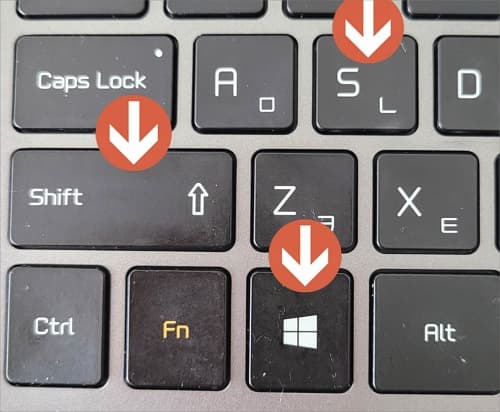
캡처 모양 선택
화면 상단에 캡처 툴바가 표시되는데 맨 왼쪽부터 사각형 캡처, 자유형 캡처, 창 캡처, 전체 화면 캡처, 캡처 종료 메뉴입니다.
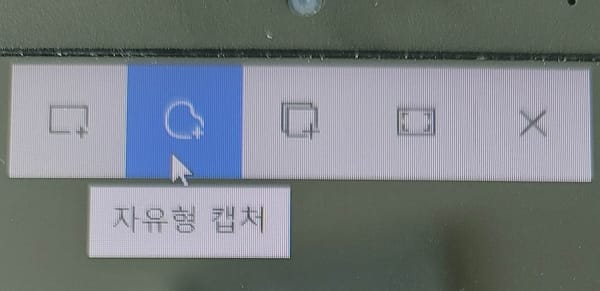
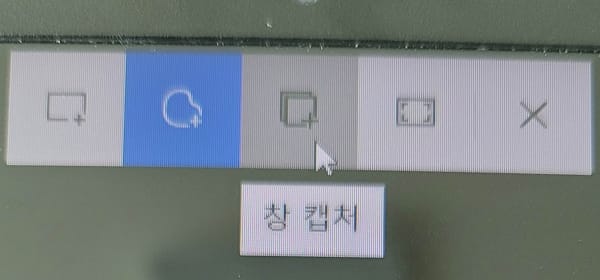
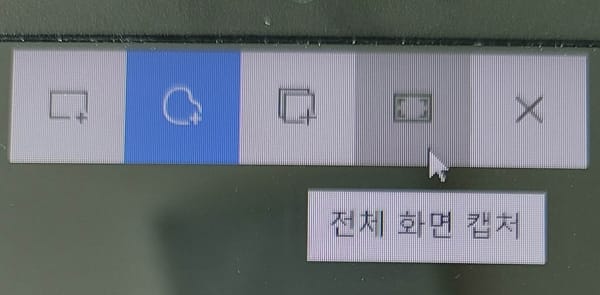
캡처할 모양을 마우스로 클릭해 준 다음 화면에서 영역을 정해주면 자동으로 캡처를 하게 됩니다.
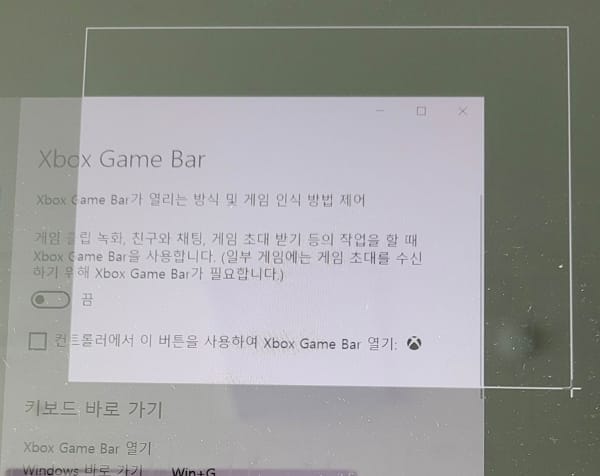
클립보드
그럼 화면 오른쪽 하단에 캡처가 클립보드에 저장되었다고 알림을 줍니다. 해당 항목을 터치해줍니다. 만약에 사라져버렸다면 맨 오른쪽 알림 센터 아이콘을 클릭해주시면 됩니다.
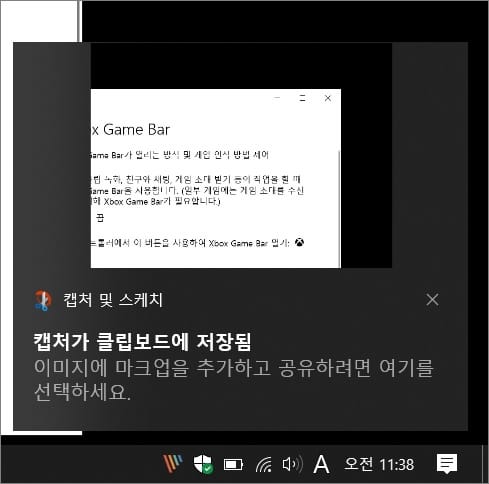
스크린샷 저장하기
캡처 및 스케치 프로그램이 실행되는데 여기서 간단하게 그리기나, 지우개, 잘라내기 등의 이미지 편집을 해줄 수 있습니다. 편집까지 다 해주었다면 오른쪽 상단에 디스크 모양의 아이콘(다른 이름으로 저장/Ctrl+S)을 클릭해서 저장해 주시면 됩니다.
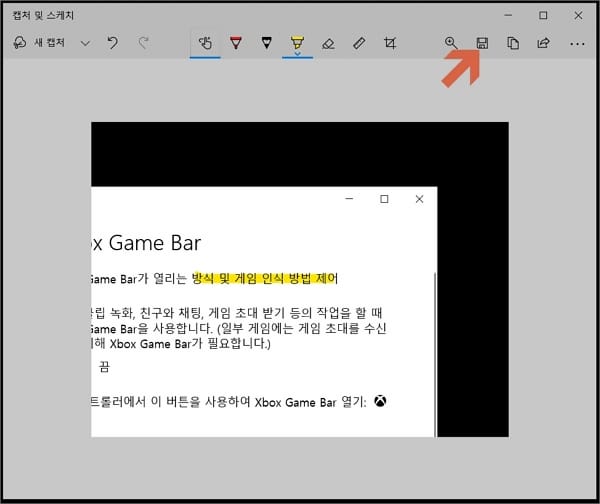
그리고 스크린샷한 이미지가 윈도우 클립보드에 저장되어 있기 때문에 다른 편집 프로그램에서도 쉽게 스크린샷 이미지를 불러올 수 있습니다. 만약에 그림판에서 불러오기를 하고 싶다면 그람판 화면에서 Ctrl+V 붙여넣기 단축키를 눌러주면 됩니다. 간단하게 편집 작업을 한 다음 마찬가지로 저장을 해주시면 되겠습니다.
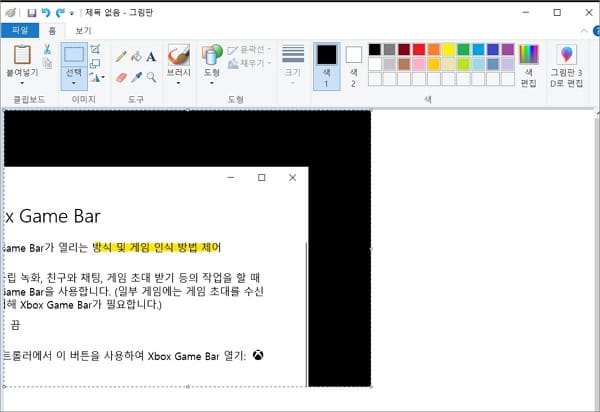
따로 캡쳐 프로그램을 설치하는 거 없이 windows 자체 스크린샷 단축키 기능으로도 충분하지 않을까 싶은데 혹시 모르니 한번 스크린샷으로 활용해보시길 바랍니다.
[관련글]
–노트북과 갤럭시 핸드폰 블루투스로 사진 파일 전송방법